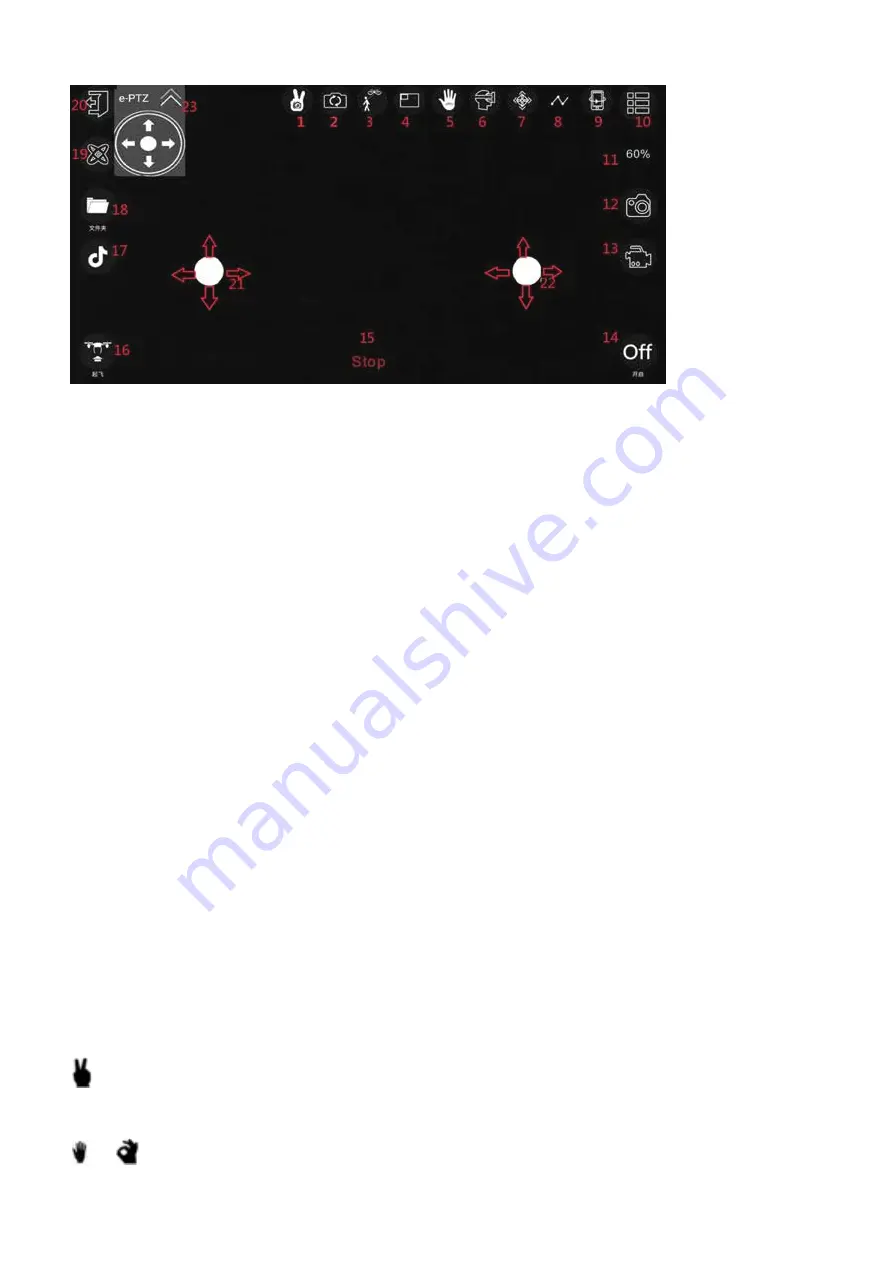
INTERFACE PRINCIPALE DE CONTRÔLE DU DRONE
1. Contrôle gestuel: prenez une photo ou une vidéo en faisant un geste de la main (plus
d’informations plus loin dans le manuel).
2. Changement de vue: changez de vue entre la caméra avant et la caméra sous le drone.
3. Mode «Master»: le drone peut suivre un visage humain
(plus d'explications plus loin dans le manuel).
4. Image dans l’image: visionnez l'image filmée par la caméra sous le drone dans une petite
fenêtre en haut de l'écran.
5. Contrôle par la paume de la main: pilotez le drone par un mouvement de la main (plus
d’informations plus loin dans ce manuel).
6. Vue 3D (écran divisé en 2 parties pour un effet 3D dans dans lunettes VR).
7. Mode Headless (voir plus tôt dans ce manuel pour plus d'informations sur le mode headless).
8. Suivre un dessin : Dessinez un plan de vol sur l'écran et le drone la suivra. Assurez-vous que
le drone est dans un espace dégagé sans obstacles autour.
9. Inversion du sens de la caméra (image se tourne sur 180°).
10. Afficher / masquer le menu supplémentaire.
11. Vitesse: appuyez pour sélectionner la vitesse de vol du drone (3 niveaux, niveau 1 par défaut).
12. Photo: appuyez une fois pour prendre une photo.
13. Vidéo: appuyez pour lancer l'enregistrement, appuyez à nouveau pour arrêter l'enregistrement.
14. Appuyez sur ce bouton pour afficher ou masquer les manettes virtuelles.
15. Arrêt d'urgence: appuyez sur cette touche pour arrêter les hélices immédiatement.
16. Appuyez sur ce bouton pour le décollage / atterrissage automatique.
17. Appuyez sur pour accéder au menu Divertissement
(plus d’informations plus loin dans le manuel).
18. Album photo: appuyez pour voir vos photos et vidéos enregistrées.
19. Calibrage du gyroscope: appuyez pour procéder au calibrage.
20. Retour à l'écran d'accueil de l'application.
21. Joystick virtuel gauche: fonctionne de la même manière que le joystick de la télécommande.
22. Joystick virtuel droit: fonctionne de la même manière que le joystick de la télécommande.
23. Contrôle 3D: effectuez des acrobaties 3D avec le drone.
Contrôle gestuel (icône 1 dans l'interface de contrôle ci-dessus)
Cliquez sur le bouton de geste, le système reconnaîtra automatiquement différents mouvements
de la main pour prendre des photos ou des vidéos.
Photo
: Effectuez cette figure avec votre main entre 1 et 4 mètres de l’objectif de la caméra du
drone. Lorsque le geste est reconnu, vous verrez un compte à rebours 3, 2, 1 sur
l'écran de l’application avant que la photo ne soit prise.
or
Vidéo
: Effectuez l’une de ces deux figures avec votre main entre 1 et 4 mètres de
l’objectif de la caméra du drone. L'enregistrement vidéo commence lorsque le
geste est pleinement reconnu. Et l'enregistrement vidéo se termine lorsque le
geste est reconnu à nouveau.























